دانلود شبیه ساز PS2 برای اندروید و نحوه نصب و پیکربندی

در این مقاله با سایت هوشیار همراه باشید تا شما را با قدرتمندترین برنامه شبیه ساز PS2 برای گوشی های اندرویدی آشنا کرده و بعد از دانلود و نصب این شبیه ساز نحوه پیکربندی آن را به شما دوستان آموزش دهیم. همچنین در انتهای این صفحه می توانید آموزش ویدئویی نحوه نصب و پیکربندی برنامه شبیه ساز AetherSX2 برای گوشی های اندرویدی را مشاهده نمایید.
برنامه شبیه ساز AetherSX2 بخوبی پرگرافیک ترین بازی های ساخته شده برای پلی استیشن 2 نظیر خدای جنگ 2، سایلنت هیل 3، رزیدنت اویل 4، بورنات 3، گرن توریسمو، متال گیر و بسیاری از بازی های دیگر را بدون هنگ کردن، و با وضوح و کیفیت عالی اجرا می کند و در حال حاضر جزء برترین شبیه سازهای ساخته شده برای گوشی های اندرویدی محسوب می شود.
ویژگی های برنامه AetherSX2
از مهمترین ویژگی های شبیه ساز AetherSX2 میتوان به پشتیبانی از رندرینگ و پردازنده های گرافیکی مختلف Software, OpenGL و Vulkan، پشتیبانی از زبان های مختلف، بخش تنظیمات حرفه ای و گسترده در شبیه ساز، شبیه سازی حرفه ای کنسول PS2 در برنامه، پشتیبانی از صفحه نمایش لمسی، پشتیبانی از فریم ریت سریع و رزولوشن 1080p در بازی ها، صدای باکیفیت شبیه سازی شده همانند کنسول PS2، تجربه لذت بخش از بازی و گیم پلی بسیار روان و طبیعی، اجرای به دور از هنگ و لگ بازی ها، محیط کاربری ساده و آسان، پشتیبانی از انواع کنترلرهای وایرلس کنسولی در شبیه ساز، امکان انتخاب کنترلر لمسی دلخواه و تنظیم اندازه آن، قابلیت بوت سریع، امکان توقف و از سرگیری بازی در زمان دلخواه، سیو و ذخیره کردن بازی ها به صورت آفلاین، ویژگی تنظیم کاور و تصویر بازی ها، فعالسازی پچ و چیت کد بازی ها و قابلیت پیکربندی و شخصی سازی تنظیمات مخصوص هر بازی اشاره کرد. این برنامه شبیه ساز قابلیت نصب بر روی گوشی های با نسخه اندروید 5.0 و بعدتر را دارد. البته برای دریافت بهترین عملکرد و نتیجه بهتر است حداقل نسخه اندروید گوشی 9.0 و یا بیشتر باشد.
در ابتدا نسخه جدید برنامه شبیه ساز AetherSX2 رو از لینک زیر دریافت و دانلود نمایید. بعد از نصب این برنامه برروی گوشی اندرویدی خود برنامه را اجرا نمایید و ادامه مراحل نصب و پیکربندی را به ترتیب دنبال کنید.
لینک دانلود
نحوه نصب و پیکربندی
بعد از اجرا کردن شبیه ساز AetherSX2 این برنامه بطور پیش فرض چند مرحله کوتاه از تنظیمات اولیه را پیش روی کاربر قرار میدهد که در ادامه به هریک از آن ها اشاره خواهیم کرد.
بعد از اجرای برنامه روی گوشی خود چند مرحله اول را فقط بر روی دکمه NEXT کلیک کنید. و در مرحله ذیل گزینه Optimal/Safe Defaults را انتخاب نمایید.
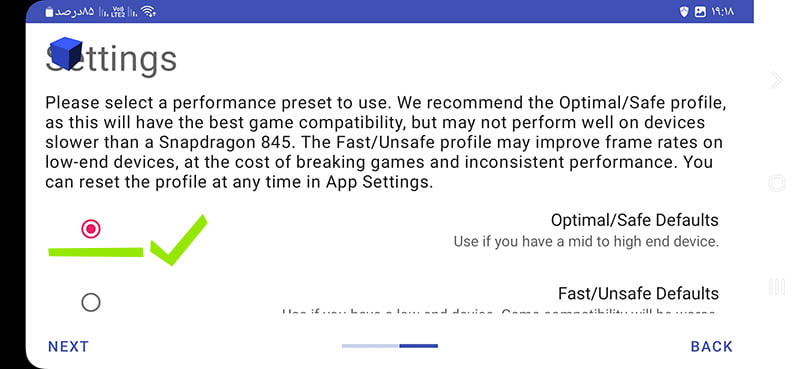
در گام بعد می بایست به شبیه ساز آدرس و مسیر ذخیره شده فایل بایوز را بدهیم. فایل بایوز را از اینجا دانلود نمایید و بعد از اکسترکت و خارجسازی، پوشه بایوس BIOS را به حافظه داخلی یا خارجی گوشی خود منتقل کنید.
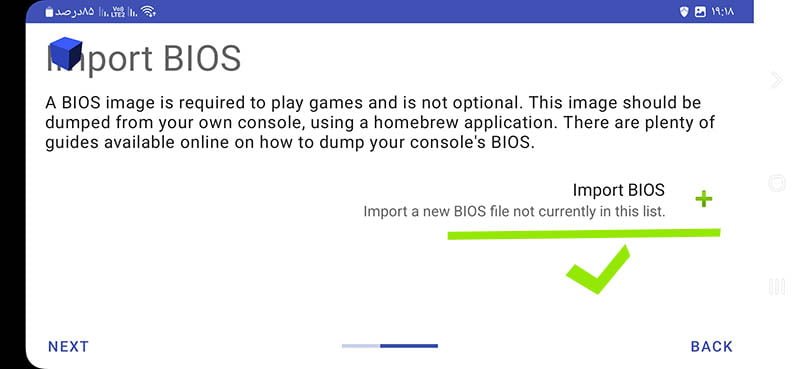
سپس برای تنظیم فایل بایوس در شبیه ساز آدرس محل ذخیره فایل بایوس SCPH-70004-V12.BIN را بعنوان بایوس اصلی به شبیه ساز AetherSX2 بدهید. تیک گزینه Europe V2.00(14/06/2004) Console را فعال کنید و روی گزینه NEXT کلیک کنید.
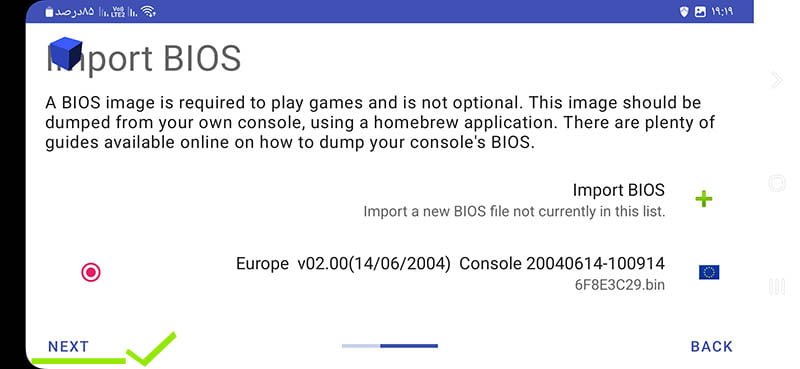
حالا باید پوشه ای بنام PS2 در حافظه داخلی یا خارجی گوشی اندرویدی خود ایجاد کرده و کلیه بازی های پلی استیشن 2 با فرمت ایزو iso را درون آن قرار دهیم. فقط کافیست فایل ایمیج بازی های پلی استیشن 2 با فرمت ایزو iso یا بین bin و فرمت های قابل پشتیبانی دیگر را دانلود نمایید و داخل این پوشه قرار دهید.
حال باید مسیر و آدرس پوشه PS2 را به شبیه ساز معرفی کنیم و مجوز دسترسی به این پوشه را برای برنامه شبیه ساز AetherSX2 صادر کنیم.
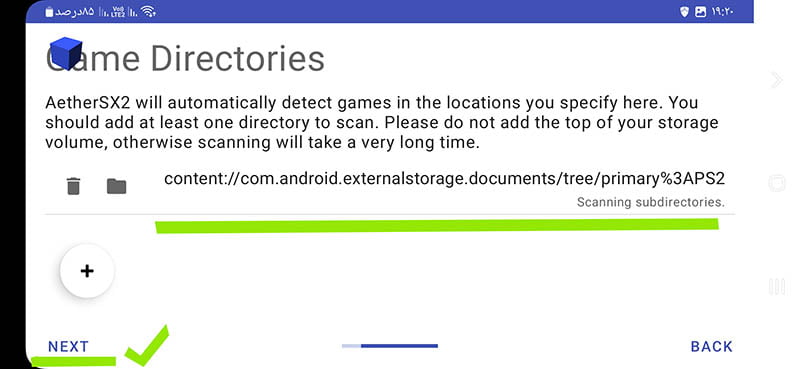
در مرحله بعد روی گزینه نکست NEXT و سپس Finish کلیک میکنیم. اکنون عملیات پیکربندی اولیه شبیه ساز AetherSX2 به پایان رسیده است.
اگر از قبل ایمیج و فایل ایزو بازی های پلی استیشن 2 درون پوشه PS2 قرار گرفته باشد، در صفحه اصلی شبیه ساز بصورت خودکار اسکن و کلیه بازی ها نمایش داده خواهد شد. ولی بعد از عملیات پیکربندی هم میتوان بازی ها را به محیط شبیه ساز اضافه یا حذف نمود. با اضافه کردن بازی های پلی استیشن 2 با فرمت ایزو ISO فقط کافیست در منوی برنامه گزینه Rescan Games کلیک کنید تا لیست بازی ها درون شبیه ساز بروزرسانی گردد و در صفحه اصلی نمایش داده شود.
برای دانلود بازی PS2 با فرمت ایزو اینجا کلیک کنید
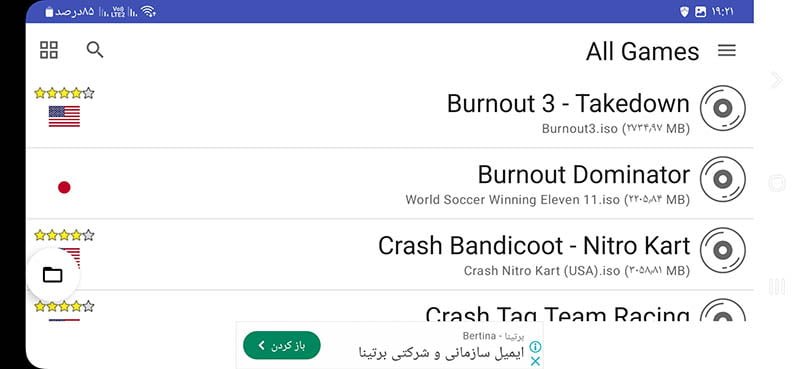
در بخش صفحه اصلی شبیه ساز و لیست بازی ها در سمت راست و بالای صفحه گزینه منوی اصلی (سه خط) را انتخاب میکنیم و سپس روی گزینه App Setting کلیک میکنیم.
در منوی تنظیمات و تب گرافیک Graphics گزینه اول یعنی GPU Renderer را بر روی حالت Vulkan تنظیم می کنیم. توجه داشته باشید انتخاب این گزینه با توجه به مدل پردازنده گرافیکی گوشی و گرفتن بهترین عملکرد می تواند متفاوت باشد، و همچنین میتوانید موتور گرافیکی OpenGL را نیز انتخاب نمایید.
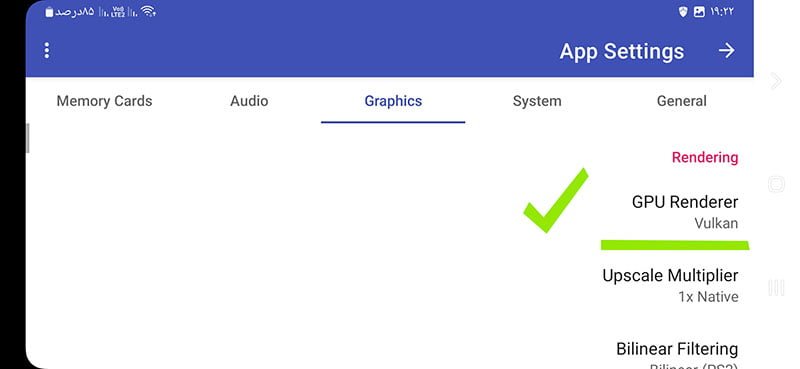
سپس به بخش پایین تر همین صفحه اسکرول کرده و گزینه Enable Widescreen Patches را فعال می کنیم تا صفحه بازی به صورت گسترده و عریض تر نمایش داده شود.
در بخش تنظیمات به تب مموری کارت Memory Card رفته و روی گزینه اول Create New Card کلیک کنید.
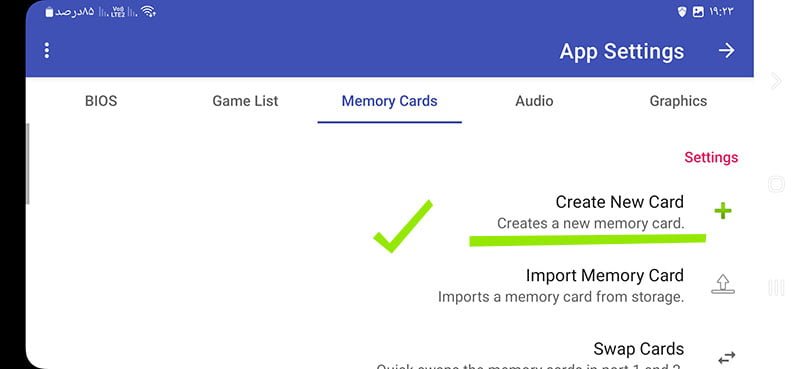
بعد از تایپ نام دلخواه برای مموری کارت و تعیین میزان حجم و ظرفیت مموری کارت روی گزینه Create کلیک میکنیم تا مموری کارت بصورت مجازی ایجاد گردد. از این پس خواهید توانست بازی های محبوب خود را سیو و ذخیره نمایید. و سپس از آن جایی که بازی را رها کرده اید، دوباره از سر بگیرید.
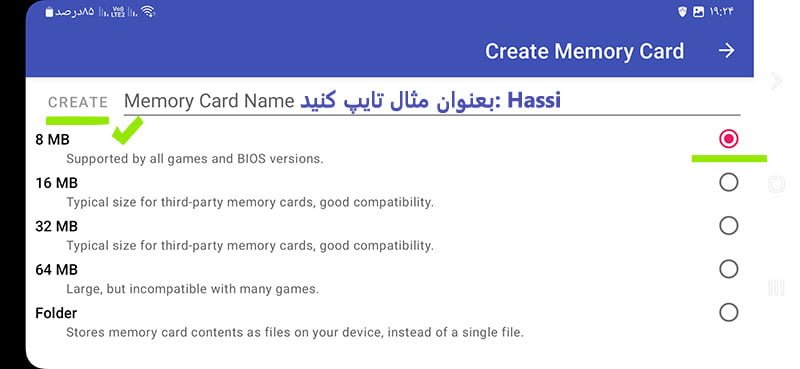
حال در بخش پایین تر همین صفحه گزینه Card Name را انتخاب کرده و نام مموری کارت ایجاد شده را انتخاب می کنیم تا مموری کارت اسلات اول به صورت مجازی کامل فعال شود. همچنین از بخش Card Name میتوانید مموری کارت های ایجاد شده توسط خودتان را مدیریت و یا هریک را به انتخاب خودتان فعال کنید. در صورت تمایل می توانید تعداد بیشتری مموری کارت بصورت مجازی ایجاد نمایید و همچنین اسلات دوم مموری کارت را هم برای ذخیره سازی سیو بازی ها فعال کنید.
در منوی اصلی و گزینه Controller Setting می توانید تنظیمات دسته و کنترلر شبیه ساز را انجام دهید. برای اینکار روی تب Touchscreen کلیک کرده و در بخش Touchscreen Controller View گزینه Dual Analog Pad را انتخاب نمایید، تا کنترلر به صورت کامل (شوک دوگانه و تمام دکمه ها) بر روی صفحه گوشی ظاهر گردد. یا در صورت تمایل میتوانید از همان کنترلر پیش فرض شبیه ساز یعنی Single Analog Pad استفاده نمایید. در این صورت تنها یک شوک (شوک سمت چپ) ولی قابل سوئیچ با جهت های اصلی D-Pad دسته خواهید داشت.
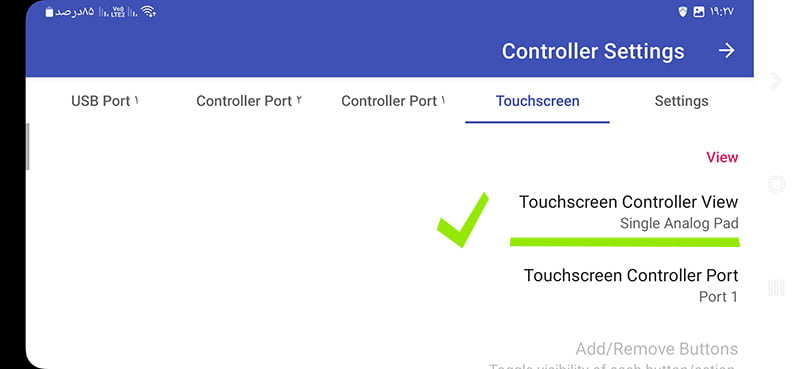
همچنین در صفحه اصلی شبیه ساز و لیست بازی ها، برای انتخاب کاور و تصویر هر بازی کافیست روی بازی موردنظر ضربه زده و کمی نگه دارید و از منوی بازشده گزینه Choose Cover Image را انتخاب کنید.
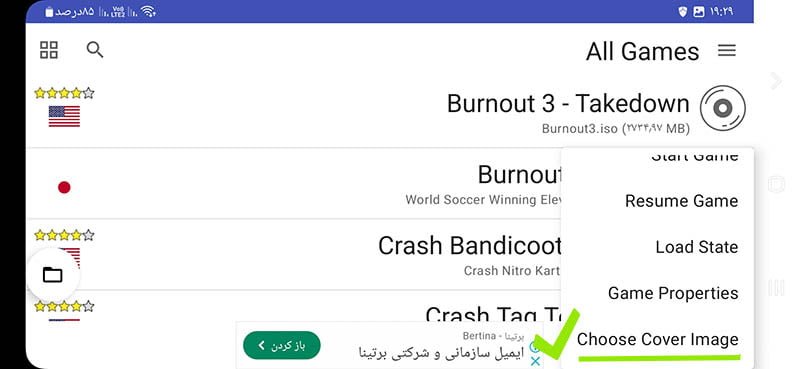
سپس از حافظه گوشی و بخش کتابخانه یا گالری عکس موردنظر و مختص به بازی را انتخاب کنید تا کاور بازی سِت و تنظیم شود. برای انجام اینکار میتوانید عکس و کاور بازی موردنظر خود را از اینترنت دانلود نمایید.
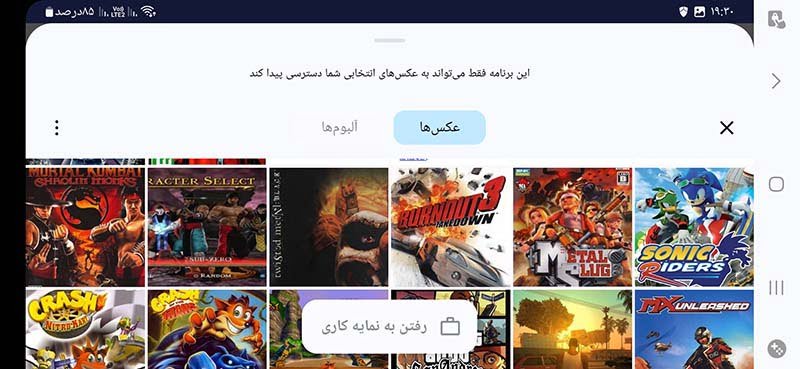
همچنین شما میتوانید برروی تمام بازی های خود عکس و کاور مخصوص به خود بازی را تنظیم کنید. با تنظیم کاور همه بازی های موجود در شبیه ساز AetherSX2 انتخاب بازی آسانتر و بازی ها بصورت زیباتر نمایش داده می شوند.
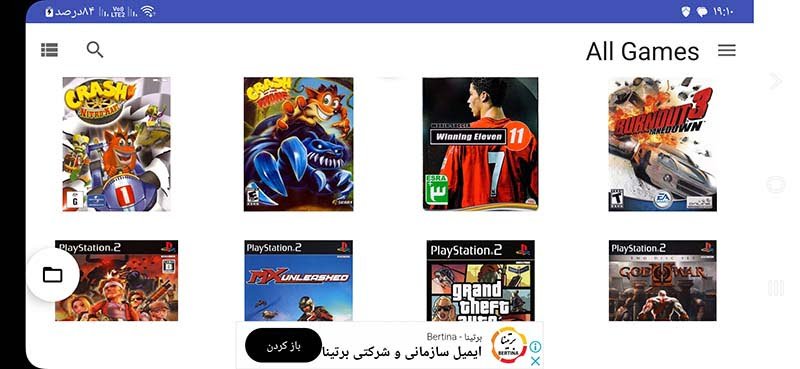
تنظیمات پیشرفته برنامه AetherSX2
مطمئن شوید که قابلیت Fastmem در تنظیمات سیستم فعال است.
فعال کردن گزینه Multi-Threaded VU1 (که در دکمه منوی سه خط > تنظیمات برنامه > سیستم یافت می شود) می تواند موجب افزایش سرعت بصورت قابل توجهی گردد، اما به حداقل سه هسته CPU قدرتمند نیاز دارد. فعال کردن این قابلیت در گوشیهایی که تنها دو هسته بزرگ دارند میتواند منجر به کاهش سرعت شود.
اگر گوشی شما مجهز به پردازنده گرافیکی Adreno می باشد، از رندر گرافیکی Vulkan استفاده کنید. توجه داشته باشید که برخی از بازی ها با OpenGL عملکرد بهتری خواهند داشت و ممکن است با Vulkan به درستی رندر نشوند. بطور کلی Vulkan API تجربهای سریع ارائه میکند، اما ممکن است بهترین تجربه را برای همه بازیها ارائه نکند. همچنین میتوانید روی فهرست بازی ضربه بزنید و نگه دارید تا تنظیمات را فقط برای آن عنوان بازی انجام دهید.
برای برخی بازیها، فعال کردن گزینههای تبدیل Preload Textures و GPU Palette در تنظیمات Graphics میتواند عملکرد را بهبود بخشد. اگر بازی بسته به زاویه دوربین کند می شود، ممکن است به دلیل دانلودهای GS باشد که در پردازنده های گرافیکی موبایل بسیار کند است. میتوانید بازخوانیهای سختافزاری را در گزینههای Graphics غیرفعال کنید، اما این ممکن است اشکالاتی در جلوهها ایجاد کند.
توسعهدهنده این برنامه توصیه میکند کسانی که گوشیهای کندتر دارند، CPU کنسول شبیهسازی شده را آندرکلاک کنند. این کار را می توان با مراجعه به دکمه منوی سه خط > تنظیمات برنامه > سیستم، سپس انتخاب فیلدهای EE Cycle Rate (Underclocking) و EE Cycle Skip (گزینه Underclocking) انجام داد. نرخ چرخه EE باید به یک عدد منفی تغییر کند، در حالی که چرخه پرش باید روی یک عدد مثبت تنظیم شود.
شبیه ساز AetherSX2 از افزایش رزولوشن، از 1x (رزولوشن اصلی بازی) تا 8x پشتیبانی می کند. البته این ویژگی در همه بازی ها به خوبی کار نمی کند. با این حال، اگر بازی مورد نظر شما فضایی برای وضوح بالاتر دارد، ارزش آزمایش با این گزینه را دارد.
همچنین میتوانید برای دانلود شبیه ساز بازی های PS2 برای کامپیوتر اینجا کلیک کنید. امیدواریم این مطلب (دانلود شبیه ساز PS2 برای اندروید و نحوه نصب و پیکربندی) برایتان مفید واقع شده باشد. و از اجرای بازی های پلی استیشن 2 روی گوشی اندرویدی خود لذت ببرید.





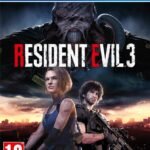

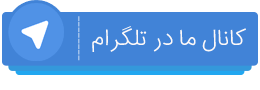
1 دیدگاه. پیغام بگذارید
سلام و خسته نباشید خدمتتون
خیلی عالی بود این برنامه دمتون خیلی گرم من عاشق عناوین این کنسولم سایتتون هم محشره خیلی تشکر